テレビや雑誌を見ていて「ここいいなー。いつか行きたい」と思っても、時間が経つとどこだったか忘れてしまうことはありませんか?
そんなときに便利なのがGoogleマップのメモ機能です。
以前からメモ機能はありましたが、今はとても使い勝手がよくなりましたのでご紹介します。
地図上のスポットをサクッとメモしとけばいつでも確認できるので、2分ほどお付き合いください。
- Googleマップのメモ機能が使いやすくなった
- 場所をメモする方法
- メモを開いて、そのままナビを開始する方法
ちなみに僕は94箇所のスポットをGoogleマップにメモしていて、仕事でもプライベートでも便利に使わせてもらってます。
Googleマップのメモ機能が使いやすくなった
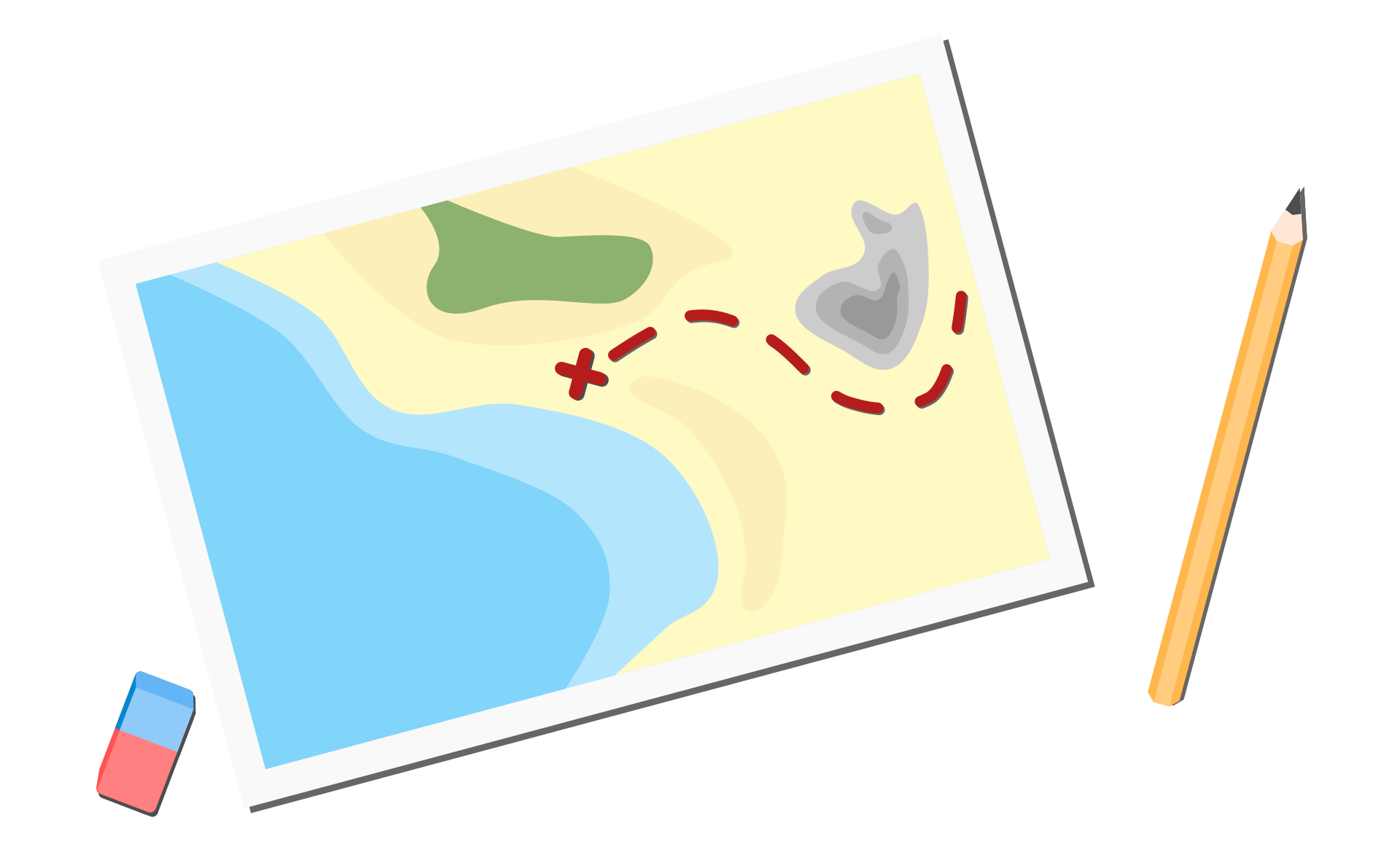
以前からメモ機能はあった
Googleマップには、以前から2つのメモ機能がありました。
- お気に入り
- マイマップ
お気に入り
文字通りですが、地図の場所をお気に入りとして保存する方法です。
WEBブラウザのブックマーク機能と同じようなものですね。
お気に入りに保存された場所には★(スター)の印がついて、お気に入りの一覧で管理できるほか、地図上にもマークが表示されます。
シンプルで使いやすいのですが、★の有無だけなので、ジャンル毎の分類などはできません。
マイマップ
「ラーメン」や「公園」など名前を付けてジャンル毎に場所を保存できます。
上の「お気に入り機能」をフォルダで分類できるようになったイメージです。
ただ、マイマップは登録や管理にすこし手間がかかります。
新しいメモ機能「リスト」がちょうどいい
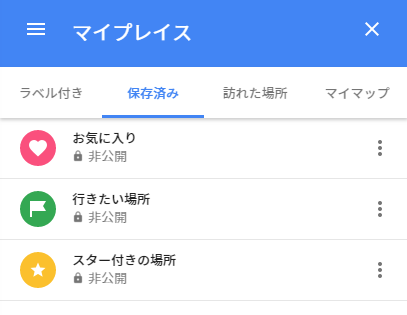
新しいといっても2017年に登場したのですが、「リスト」というメモ機能があります。
うえの2つのいいどこ取りで、手軽に使えてちゃんと分類分けもできるスグレモノです。
リストはあらかじめ
- お気に入り
- 行きたい場所
- スター付きの場所
の3つが用意されていて、新しく作ることもできます。
なお、以前の「お気に入り」は「スター付きの場所」としてリストに統合されました。
リスト機能の使い方
場所をメモする
メモの方法は2種類あります。
- Googleマップ上でメモする
- Google検索からメモする
Googleマップ上でメモする
地図を見ながら簡単にメモできます。パソコン・スマホアプリどちらでもOKです。
▼Googleマップでメモしたい場所を表示して 保存 をクリックします。
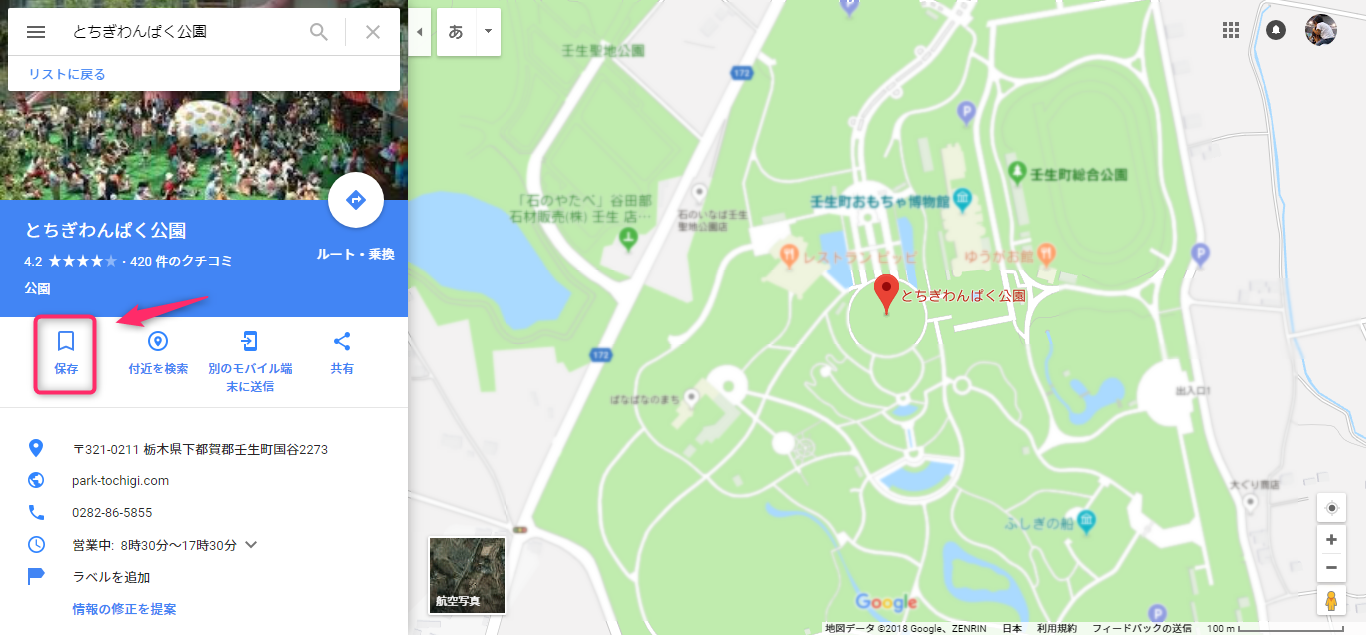
▼保存先のリストを選びます。今回は 行きたい場所 をクリックします。
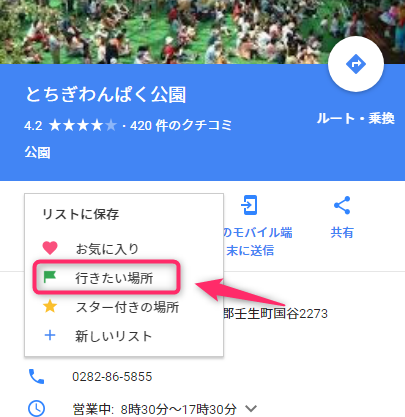
▼「保存済み」となれば完了です。これだけです!
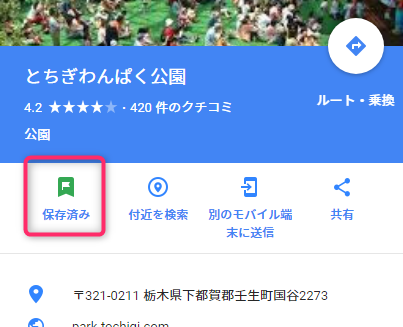
Google検索からメモする
Googleの検索画面からもメモできます。
▼Google検索で店舗や施設名を検索すると、その詳細情報が出てきます。
そこの 保存 をクリックします。
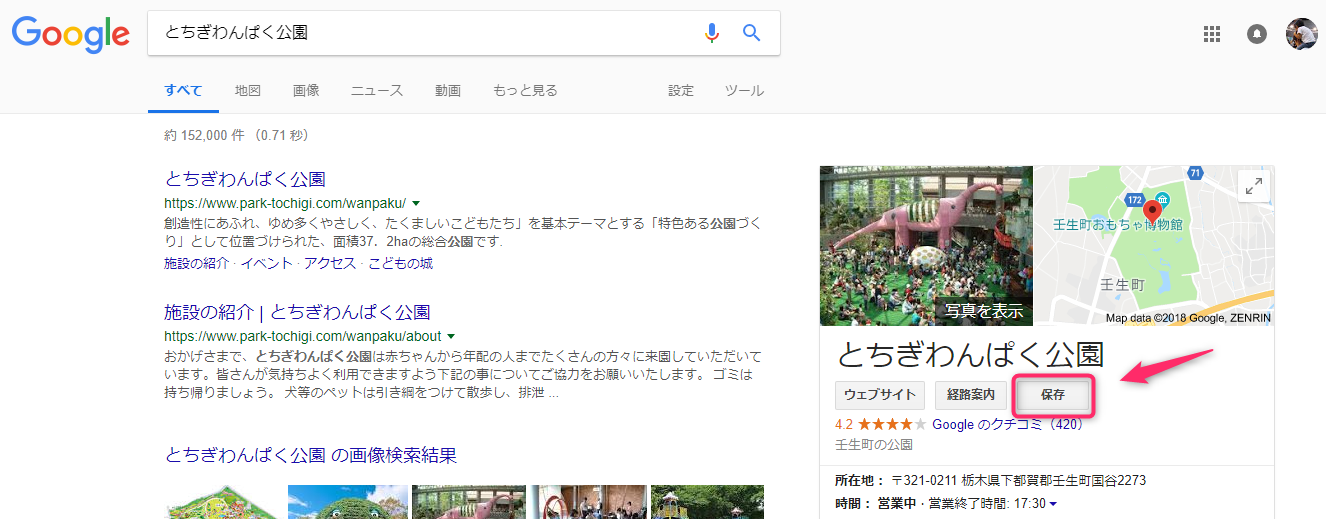
▼Googleマップのときと同じように 保存するリスト(行きたい場所など) をクリックします。
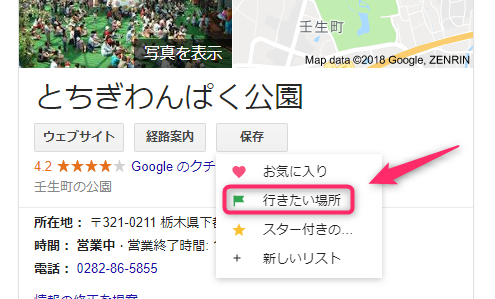
▼「保存済み」となれば完了です。

メモした場所を見る
▼Googleマップで ハンバーガーメニュー(三本線) をクリックします。
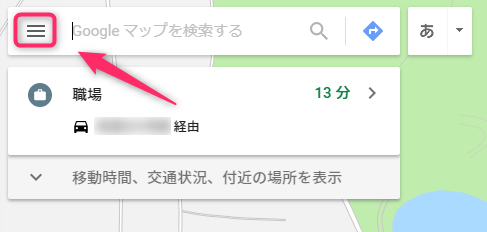
▼マイプレイス をクリックします。
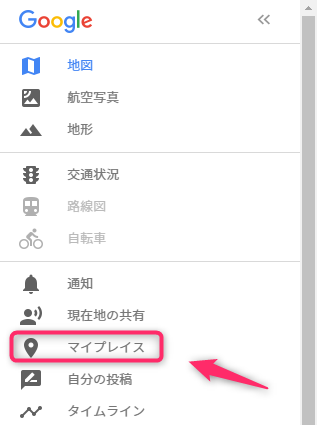
▼保存済み をクリックするとリストが表示されます。
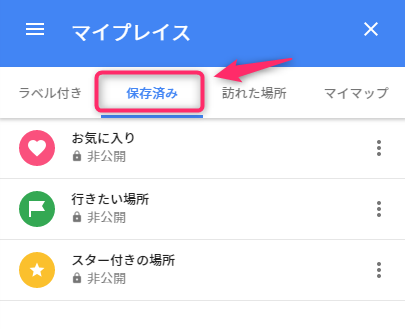
▼行きたい場所リストを表示すると、ちゃんと保存した場所が出てきました。
もちろん地図上にも表示されます。
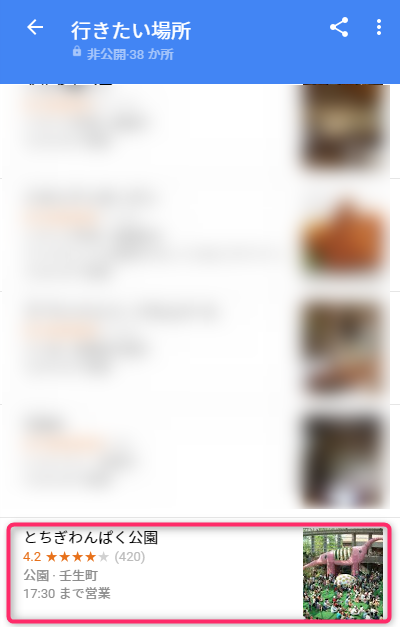
メモした場所までナビする
お出かけ当日は、メモしておいた場所を開いてそのままナビをスタートできます。
▼スマホのGoogleマップアプリで、保存済みの場所を表示して 経路 をタップするだけです。
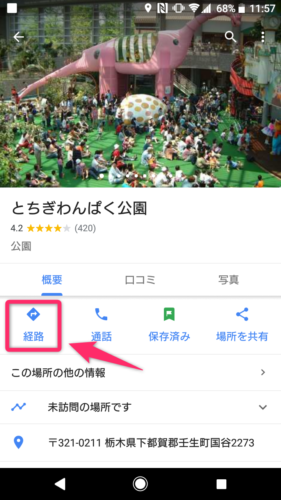
ただし車で行く場合は、Googleマップのナビは狭い道でもお構いなく最短ルートを目指すので、狭い道が苦手ならYahoo!カーナビの方がいいかもしれません。
Yahoo!カーナビに行き先を打ち直す必要はありますが。。
関連記事:裏道ばかり連れていくGoogleマップのナビと上手に付き合う3つのコツ
まとめ
- 場所のメモはGoogleマップを使うと楽
- 新しいメモ機能「リスト」が使いやすい
- 場所のメモからスムーズにナビを開いて出発しよう
ちなみに僕は「親子向けお出かけスポット」は いこーよ 、「おいしいレストラン」は 食べログ のメモ機能を使っていましたが、今はGoogleマップのメモに統合しました。
あちこち開いて探す手間がなくなり、管理もシンプルになるので、情報はなるべく一箇所にまとめるのがおすすめです。
「今日どこ行こうかなー」と悩んだときのネタ帳になりますので、ぜひお試しください。
最後まで読んでいただきありがとうございました。

コメント